Slik informerer du din nabo automatisk Hvis SmartThings oppdager en dør eller et vindu som åpnes

Hvis du er på ferie, er det siste du vil ha å finne ut at noen brøt inn i huset ditt. Det er egentlig ikke mye du kan gjøre med det hvis du er halvveis rundt om i verden, men hvis du har en betrodd nabo og et SmartThings-oppsett, kan du automatisk varsle dem hvis noen prøvde å bryte inn i ditt hjem.
Bruke SmartThings ' Multipurpose åpne / lukke sensorer, du kan motta varsler når en dør eller et vindu åpnes. Du kan imidlertid også sende samme advarsel til alle telefonnumre du vil ha, inkludert en nabo. Slik setter du opp.
Hvis du har konfigurert SmartThings Smart Home Monitor-funksjonen tidligere, vil du bli kjent med de fleste skjermbildene du skal gjennomgå. Hvis du ennå ikke har konfigurert Smart Home Monitor, må du gjøre det før du kan fortsette, så sjekk ut vår guide for hvordan du konfigurerer SmartThings først.
Først må du åpne SmartThings-appen på telefonen din og trykk på tannhjulikonet øverst til høyre på skjermen.
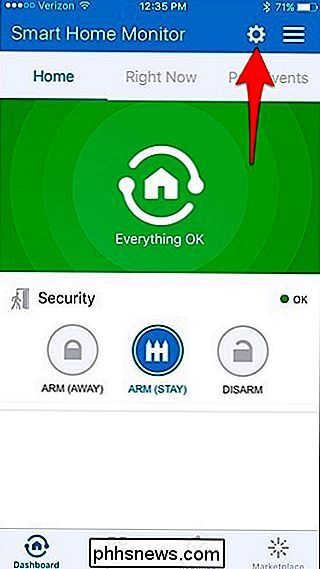
Trykk på "Sikkerhet".
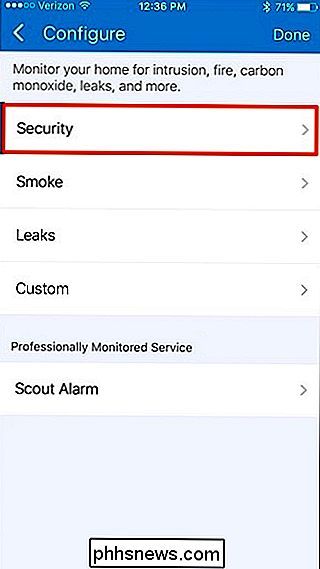
Trykk på "Neste".
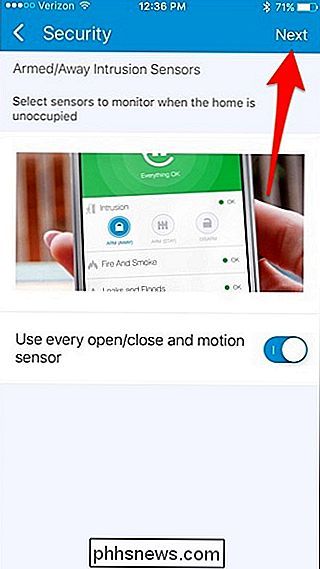
Trykk på "Neste" igjen.

Velg "Tekst & Push Notifications ".
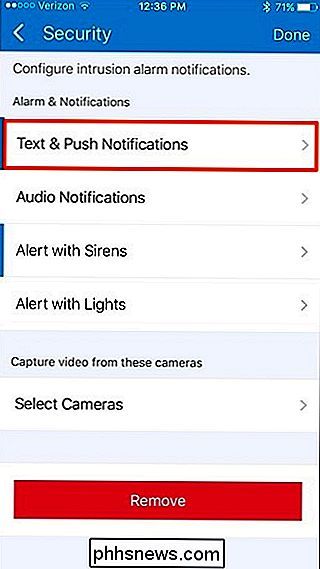
Hvis du ikke vil motta noen varsler mens du er borte, må du slå av" Send push notifications ".
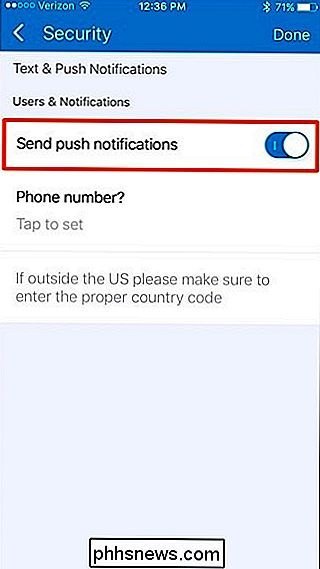
Neste, trykk på" Telefonnummer? ".
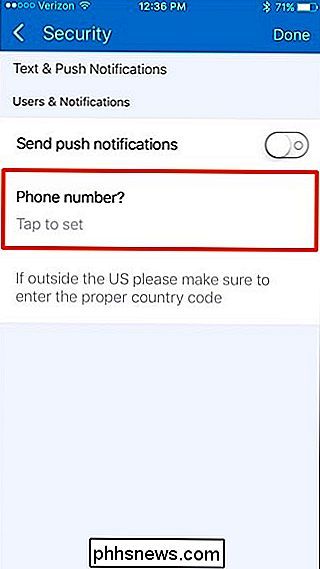
Skriv inn i naboens telefonnummer.
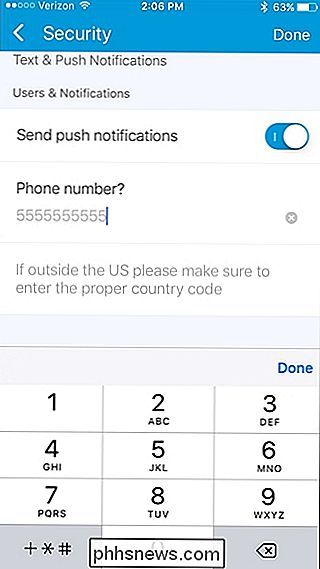
Trykk på "Ferdig" øverst til høyre.
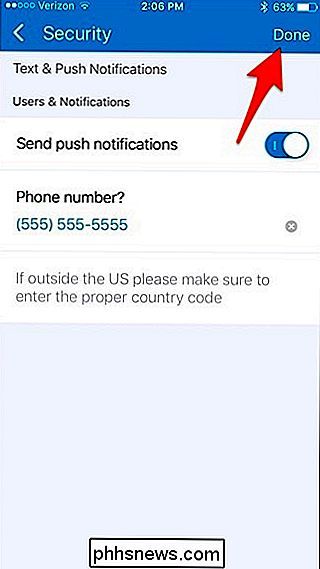
Trykk på "Ferdig" igjen.

Trykk på "Ferdig" en sluttid for å lagre endringene og gå tilbake til hovedskjermbildet.
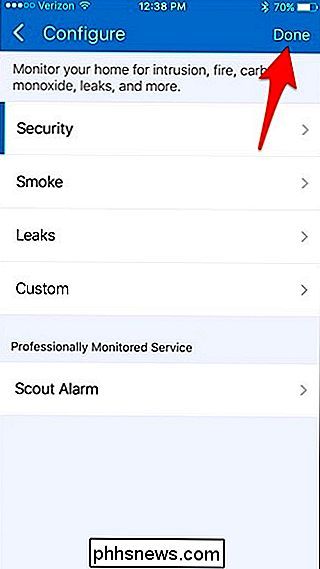
Derfra, når SmartThings-systemet ditt oppdager en mulig inntrenging, vil naboen motta en SMS-melding på telefonen.

RELATERT: Slik redigerer du systemet PATH for tilgang til enkel kommandolinje i Windows Spørsmålet SuperUser-leseren mt025 ønsker å vite hvordan kjøredialogen vet hvor applikasjoner ikke er i Windows-systemet. PATH: Som strømbruker bruker jeg ofte Run Dialog. Jeg kan forstå hvorfor følgende kommandoer fungerer, som de er i PATH miljøvariabelen.

Slik frigjør du automatisk lagringsplass med MacOS Sierra
Hvis du har en Mac som alltid har lav plass, er MacOS Sierra et pust av frisk luft. Den inneholder et nytt verktøy som gir anbefalinger og hjelper til med å frigjøre plass på din Mac. For å finne disse funksjonene, klikk Apple-menyen øverst til venstre på skjermen, og velg "Om denne Mac". Klikk på "Lagring" -fanen i vinduet som vises, og klikk på "Administrer" -knappen.



